盈通主板怎么进入BIOS设置
编辑: 来源:U大侠 时间:2014-06-26
虽然盈通主板不是由什么大厂生产的,但是主板的质量稳定,价格也适中,是值得入手的主板。用盈通主板DIY电脑,还需要对它进行BIOS设置,所以今天,小编为大家带来盈通主板设置BIOS的方法。
盈通主板组装的台式电脑一键启动u盘的快捷热键分析:
1、2011年之前生产的盈通主板的快捷键是:F8
2、2011年之后生产的盈通主板的快捷键是:F11
怎样利用快捷键进入u大侠u盘启动盘呢?
首先将已经使用u大侠u盘启动盘制作工具制作好的u盘插入到电脑主机usb插口(建议将u盘插入到主机箱后置的USB插口处,因为那样传输的性能比前置的要直接),然后开机!
开启电脑后当看到开机画面的时候,连续按下键盘上的"F11"键(今天小编用的是2011年之后生产的盈通主板,所以快捷键是F11),如下图所示:为盈通主板组装的电脑开机的画面。

盈通主板
当我们连续按下快捷热键F11以后将会进入到一个启动项顺序选择的窗口!
如下图所示:进入后的将光标移动到第二选项是“u盘启动”,而第一个选项则是“电脑本地硬盘启动”。
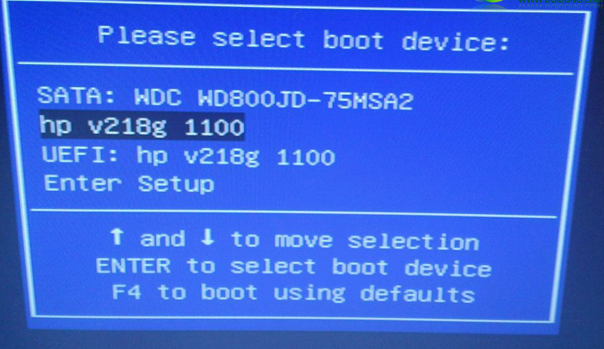
启动选项
温馨提示:如果默认选项不是u盘,那么请将光标移动到标识的u盘处即可!今天小编使用的u盘是惠普品牌的!
如上图所示,当把光标移动到u盘选项位置以后,我们可以直接按下回车键“Enter”即可进入u盘启动!如下图所示:
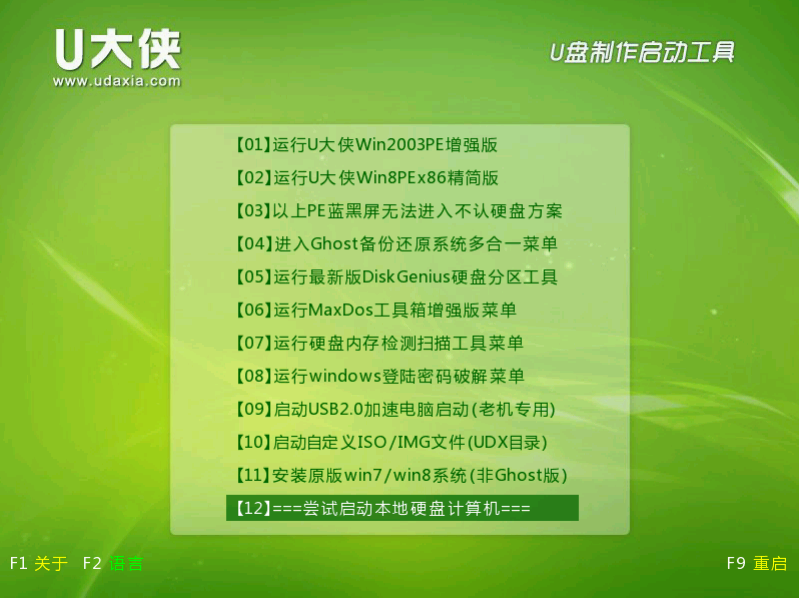
U大侠
盈通主板组装台式电脑一键U盘启动的热键比较特殊,由年份来划分,2011年为界,之前的是F8,之后则是F11,大家要先知道自己的主板生产年份,然后就是常规设置,进入了U大侠主菜单了。






